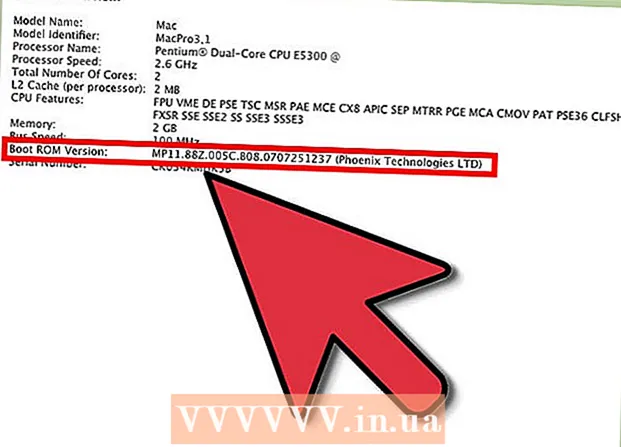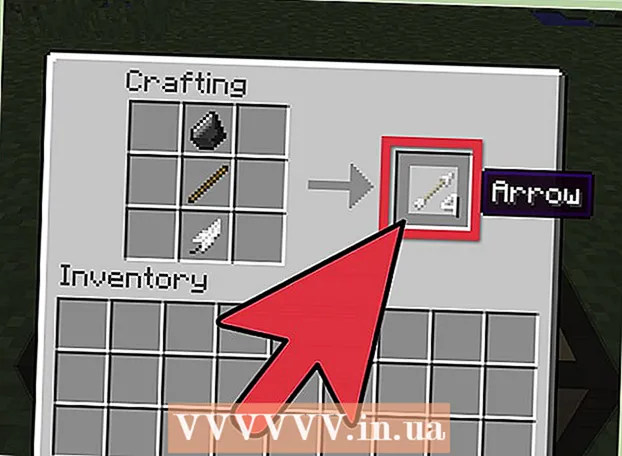Autor:
Frank Hunt
Fecha De Creación:
20 Marcha 2021
Fecha De Actualización:
1 Mes De Julio 2024

Contenido
Si es la primera vez que usa una calculadora, todos los botones y opciones pueden dar un poco de miedo. Pero ya sea que esté usando una calculadora normal o una calculadora científica, los conceptos básicos son prácticamente los mismos. Una vez que sepa qué hacen los botones y cómo usarlos para diferentes cálculos, podrá usar su calculadora mucho más fácilmente cuando la necesite, ¡dentro o fuera de la escuela!
Al paso
Método 1 de 2: aprende las funciones básicas
 Busque el botón de encendido, si lo hay. Si bien la mayoría de las calculadoras más nuevas funcionan con energía solar, es decir, las luces las encienden automáticamente, algunas también tienen un botón "ENCENDIDO" o "ENCENDIDO / APAGADO". Si ve uno de estos botones de encendido, presiónelo para encender o apagar la calculadora.
Busque el botón de encendido, si lo hay. Si bien la mayoría de las calculadoras más nuevas funcionan con energía solar, es decir, las luces las encienden automáticamente, algunas también tienen un botón "ENCENDIDO" o "ENCENDIDO / APAGADO". Si ve uno de estos botones de encendido, presiónelo para encender o apagar la calculadora. - Si su calculadora tiene un botón "ON", presiónelo cuando la calculadora esté encendida para apagarla.
- Algunas calculadoras se apagan automáticamente después de unos minutos de inactividad.
 Suma números con la tecla "+". Presione la tecla "+" entre dos números para agregarlos. Por ejemplo, para sumar 5 por 10, presione "5", el "+", luego "10".
Suma números con la tecla "+". Presione la tecla "+" entre dos números para agregarlos. Por ejemplo, para sumar 5 por 10, presione "5", el "+", luego "10". - Agrega números adicionales a una secuencia. Por ejemplo, presione "+" y "5", para la suma de "5 + 10". Cuando necesite la respuesta final, presione la tecla "=" para obtener la suma de "20".
 Reste números con la tecla "-". Presione la tecla "-" entre dos números para restar el segundo del primer número. Por ejemplo, presione "7", "-" y luego "5" para restar 5 de 7. Luego presione "=" para obtener la respuesta "2".
Reste números con la tecla "-". Presione la tecla "-" entre dos números para restar el segundo del primer número. Por ejemplo, presione "7", "-" y luego "5" para restar 5 de 7. Luego presione "=" para obtener la respuesta "2". - Resta números adicionales de una secuencia. Por ejemplo, presione "-" y "2" para restar de la suma de "2 - 7" y luego presione "=" para obtener la respuesta "0".
- Intente restar números después de sumarlos.
 Divida números o cambie fracciones a decimales con las teclas "÷" o "/". Por ejemplo, para dividir 2 entre 1, presione "2", "÷" y "1", luego presione "=". Para cambiar la fracción 4/5 a decimal, presione "4", "/" y "5", luego "=".
Divida números o cambie fracciones a decimales con las teclas "÷" o "/". Por ejemplo, para dividir 2 entre 1, presione "2", "÷" y "1", luego presione "=". Para cambiar la fracción 4/5 a decimal, presione "4", "/" y "5", luego "=". - Si está utilizando una calculadora física, es probable que la prueba parcial sea "÷". Para las calculadoras de computadora, es probable que la prueba parcial sea una "/".
- Divida una serie presionando "÷" o "/" seguido de un número. Por ejemplo, si su calculadora dice "2 ÷ 1", presione "÷", el "2" y luego "=" para obtener la respuesta final "1".
 Multiplica números usando la tecla "x" o " *". Por ejemplo, para multiplicar 6 por 5, presione "6", la "x", luego "5" y luego "=". La respuesta final será "30".
Multiplica números usando la tecla "x" o " *". Por ejemplo, para multiplicar 6 por 5, presione "6", la "x", luego "5" y luego "=". La respuesta final será "30". - Las calculadoras físicas a menudo usan "x" como clave de multiplicación, mientras que las calculadoras de computadora generalmente usan " *".
- Multiplica en una serie presionando "x" o " *" seguido de un número. Por ejemplo, si su calculadora lee "6 x 5", presione "x", el "2" y luego "=" para obtener la respuesta final "60".
 Presione "=" para obtener la respuesta a una ecuación. Después de ingresar los números y las operaciones de su ecuación, como la suma o la resta, presione "=" para obtener la respuesta final. Por ejemplo, presione "10", el "+", luego "10", luego "=", para obtener "20" como la respuesta final.
Presione "=" para obtener la respuesta a una ecuación. Después de ingresar los números y las operaciones de su ecuación, como la suma o la resta, presione "=" para obtener la respuesta final. Por ejemplo, presione "10", el "+", luego "10", luego "=", para obtener "20" como la respuesta final. - Recuerde que puede cambiar la suma sin borrar todo después de presionar el "=", pero solo con las teclas ← / →, ¡así que siempre verifique sus números primero!
 Borre la memoria de su calculadora con la tecla "Clear" o "AC". Siempre que desee borrar la memoria de la calculadora y quitar algo de la pantalla, presione "AC" o "Clear". Por ejemplo, comience presionando "2 x 2" seguido de "=". Ahora debería ver "4" en la pantalla, que también se almacena en la memoria. Presione "Borrar" y el número se restablecerá a "0".
Borre la memoria de su calculadora con la tecla "Clear" o "AC". Siempre que desee borrar la memoria de la calculadora y quitar algo de la pantalla, presione "AC" o "Clear". Por ejemplo, comience presionando "2 x 2" seguido de "=". Ahora debería ver "4" en la pantalla, que también se almacena en la memoria. Presione "Borrar" y el número se restablecerá a "0". - "AC" significa "Todo despejado".
- Si presiona "+", "-", "x" o "/" después del "4" y luego intenta iniciar una nueva ecuación sin presionar "Borrar" primero, se convierte en parte de la ecuación actual. Siempre presione "Borrar" si tiene que empezar de nuevo en medio de un cálculo.
 Presione "Retroceso", "Eliminar" o "CE" para eliminar el último número. Si desea eliminar el último número en su pantalla sin eliminar toda la ecuación, presione "Retroceso" o "Eliminar". Por ejemplo, suponga que presionó "4 x 2" pero quería presionar "4 x 3". Luego presione "Eliminar" para eliminar el "2" y luego presione "3" y debería ver "4 x 3" en la pantalla.
Presione "Retroceso", "Eliminar" o "CE" para eliminar el último número. Si desea eliminar el último número en su pantalla sin eliminar toda la ecuación, presione "Retroceso" o "Eliminar". Por ejemplo, suponga que presionó "4 x 2" pero quería presionar "4 x 3". Luego presione "Eliminar" para eliminar el "2" y luego presione "3" y debería ver "4 x 3" en la pantalla. - El botón "CE" significa "Borrar entrada".
- Si presiona "Borrar" en lugar de "Retroceso" o "Eliminar", su ecuación se restablecerá a "0".
 Presione en el '."Tecla para crear números decimales. Comience con el número antes del decimal, presione el botón ".", Presione el número después del decimal y luego presione el botón "=". Por ejemplo, para hacer "50.6", presione "5", "0", "." Y el "6", luego "=".
Presione en el '."Tecla para crear números decimales. Comience con el número antes del decimal, presione el botón ".", Presione el número después del decimal y luego presione el botón "=". Por ejemplo, para hacer "50.6", presione "5", "0", "." Y el "6", luego "=". - Si suma, resta, multiplica o divide después de hacer su decimal, no tiene que presionar el "=".
- Utilice los botones "+", "-", "x" y "÷" para sumar, restar, multiplicar y dividir decimales respectivamente.
 Convierta números a porcentajes con la tecla "%". Presione la tecla "%" para dividir el número en su pantalla por 100, convirtiéndolo en un porcentaje. Por ejemplo, si desea saber qué es el 7 por ciento de 20, primero presione "7" seguido de "%" para hacer 0.07. Ahora presione "x" y luego "20" para multiplicar el porcentaje (0.07) por 20 para dar la respuesta "1.4".
Convierta números a porcentajes con la tecla "%". Presione la tecla "%" para dividir el número en su pantalla por 100, convirtiéndolo en un porcentaje. Por ejemplo, si desea saber qué es el 7 por ciento de 20, primero presione "7" seguido de "%" para hacer 0.07. Ahora presione "x" y luego "20" para multiplicar el porcentaje (0.07) por 20 para dar la respuesta "1.4". - Para volver a convertir un porcentaje en un número, multiplíquelo por 100. En el último ejemplo, presione "7" y "%" para obtener 0.07. Ahora presione "x" y luego "100" para multiplicarlo por 100 y obtener el número original "7".
 Haz fracciones con paréntesis y claves de división. En inglés, los corchetes se denominan a menudo "corchetes". Siempre comience con un "(" seguido del numerador, que es el número sobre la marca de graduación. Ahora presione "÷" o "/" y termine con un ")". Por ejemplo, cree "5/6" de la siguiente manera: ingrese "(", "5", "/", "6" y luego ")".
Haz fracciones con paréntesis y claves de división. En inglés, los corchetes se denominan a menudo "corchetes". Siempre comience con un "(" seguido del numerador, que es el número sobre la marca de graduación. Ahora presione "÷" o "/" y termine con un ")". Por ejemplo, cree "5/6" de la siguiente manera: ingrese "(", "5", "/", "6" y luego ")". - Utilice los botones "+", "-", "x" y "÷" para sumar, restar, multiplicar y dividir fracciones, respectivamente. ¡No olvide poner paréntesis alrededor de cada fracción, de lo contrario, el cálculo será incorrecto!
 Agregue y elimine datos en la memoria temporal de la calculadora usando las teclas "M". Las teclas "M +" y "M-" agregan y eliminan el número en su pantalla de la memoria temporal de la calculadora. Por ejemplo, presione "5" y luego "M +" para agregar 5 a la memoria. Ahora presione "5" nuevamente y luego "M-" para eliminar el número de la memoria.
Agregue y elimine datos en la memoria temporal de la calculadora usando las teclas "M". Las teclas "M +" y "M-" agregan y eliminan el número en su pantalla de la memoria temporal de la calculadora. Por ejemplo, presione "5" y luego "M +" para agregar 5 a la memoria. Ahora presione "5" nuevamente y luego "M-" para eliminar el número de la memoria. - El almacenamiento temporal no se ve afectado por las teclas "Borrar" o "Retroceso".
- Para restablecer la memoria temporal de la calculadora, presione "MC".
- Utilice la memoria temporal para realizar cálculos sencillos, separados de los más complejos.
Método 2 de 2: usar una calculadora científica
 Cree el reverso de un número ingresando "1 / x" o "x ^ -1". También llamada clave inversa, le da la inversa de cualquier número, que es igual a 1 dividido por el número. Por ejemplo, el recíproco de 2 (que es 2/1 en forma de fracción) es 1/2. Esto significa que puede presionar "2" y luego "1 / x", para obtener 1/2 (0.5 en forma decimal) como la respuesta.
Cree el reverso de un número ingresando "1 / x" o "x ^ -1". También llamada clave inversa, le da la inversa de cualquier número, que es igual a 1 dividido por el número. Por ejemplo, el recíproco de 2 (que es 2/1 en forma de fracción) es 1/2. Esto significa que puede presionar "2" y luego "1 / x", para obtener 1/2 (0.5 en forma decimal) como la respuesta. - Multiplicar un número por su recíproco siempre es igual a 1.
 Encuentra el cuadrado de un número presionando "X ^ 2" o "yx". presionando El cuadrado de un número se obtiene multiplicando el número por sí mismo. Por ejemplo, el cuadrado de 2 es "2 x 2", que es 4. Si presiona "2" en la calculadora y "X ^ 2" o "yx", la respuesta es "4".
Encuentra el cuadrado de un número presionando "X ^ 2" o "yx". presionando El cuadrado de un número se obtiene multiplicando el número por sí mismo. Por ejemplo, el cuadrado de 2 es "2 x 2", que es 4. Si presiona "2" en la calculadora y "X ^ 2" o "yx", la respuesta es "4". - La segunda función de la prueba del cuadrado suele ser "√", que es la raíz cuadrada. La raíz cuadrada es la función que convierte el cuadrado (como 4) en su raíz cuadrada (en este caso 2). Por ejemplo, la raíz cuadrada de 4 es 2, por lo que si presiona "4" y luego "√" obtendrá "2" como resultado final.
 Calcula el exponente de un número presionando "^", "x ^ y" o "yX". El exponente (o potencia) de un número se refiere al número de veces que se multiplica por sí mismo. La clave de exponente toma el primer número (x) y lo multiplica por sí mismo un número específico de veces, según lo determinado por "y". Por ejemplo, "2 ^ 6" es 2 elevado a 6, que es igual a "2 x 2 x 2 x 2 x 2 x 2". Esto se puede calcular con la siguiente secuencia de operaciones: presione "2", presione "x ^ y", presione "6" y presione "=". La respuesta final es "64".
Calcula el exponente de un número presionando "^", "x ^ y" o "yX". El exponente (o potencia) de un número se refiere al número de veces que se multiplica por sí mismo. La clave de exponente toma el primer número (x) y lo multiplica por sí mismo un número específico de veces, según lo determinado por "y". Por ejemplo, "2 ^ 6" es 2 elevado a 6, que es igual a "2 x 2 x 2 x 2 x 2 x 2". Esto se puede calcular con la siguiente secuencia de operaciones: presione "2", presione "x ^ y", presione "6" y presione "=". La respuesta final es "64". - Cualquier número (x) elevado a 2 se llama x al cuadrado, mientras que cualquier número (x) elevado a 3 es un cubo.
- La tecla "^" se encuentra generalmente en calculadoras gráficas, mientras que las teclas "x ^ y" e "yX" se encuentran en calculadoras científicas.
 Calcule la notación científica con la tecla "EE" o "EXP". La notación científica es un método para expresar números grandes o aquellos con muchos lugares decimales (como 0.0000000057) de una manera más simple. En este caso, la notación científica es 5.7 x 10. Para convertir un número a notación científica, ingrese el número (5.7) y luego presione "EXP". Ahora presione el número de exponente (9), la tecla "-" y luego presione "=".
Calcule la notación científica con la tecla "EE" o "EXP". La notación científica es un método para expresar números grandes o aquellos con muchos lugares decimales (como 0.0000000057) de una manera más simple. En este caso, la notación científica es 5.7 x 10. Para convertir un número a notación científica, ingrese el número (5.7) y luego presione "EXP". Ahora presione el número de exponente (9), la tecla "-" y luego presione "=". - No presione la tecla de multiplicación (x) después de presionar "EE" o "EXP".
- Utilice la tecla "+/-" para cambiar el signo del exponente.
 Utilice su calculadora de trigonometría con las teclas "sin", "cos" y "tan". Para encontrar el seno, el coseno o la tangente de un ángulo, comience ingresando el valor del ángulo en grados. Ahora presione "sin", "cos" o "tan" para obtener el seno, el coseno o la tangente respectivamente.
Utilice su calculadora de trigonometría con las teclas "sin", "cos" y "tan". Para encontrar el seno, el coseno o la tangente de un ángulo, comience ingresando el valor del ángulo en grados. Ahora presione "sin", "cos" o "tan" para obtener el seno, el coseno o la tangente respectivamente. - Para convertir el seno en un ángulo, presione el valor del seno y luego presione "sin" o "arcsin".
- Para convertir el coseno o la tangente de un ángulo al valor del ángulo, introduzca el coseno o la tangente y luego presione "cos" o "arccos".
- Si su calculadora no tiene las teclas 'arcsin', 'sin', 'arccos' o 'cos', presione la tecla 'función' o 'shift' y luego presione la tecla estándar 'sin' o 'cos' para convertir estas valores a ángulos.